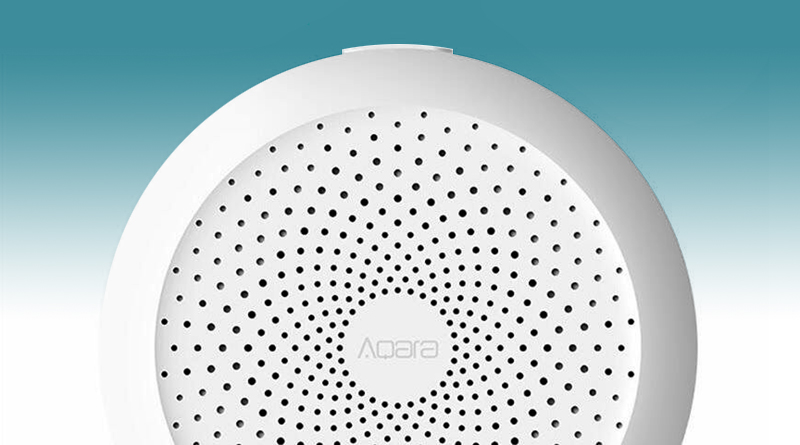RAM yang dimiliki tim Anda tidak lagi menjadi misteri hanya dengan menggunakan alat-alat yang ditawarkannya kepada kami Windows dan Microsoft

Memori RAM Obyek gelap itu menjadi idaman di sebagian besar peralatan kita, baik tablet, ponsel atau komputer. Semua aplikasi di PC kita mengkonsumsi RAM dan mungkin pada titik tertentu kita harus tahu mana yang mereka konsumsi dan berapa banyak yang kita miliki.
Kita dapat mengetahui semua informasi ini tanpa harus mengandalkan alat pihak ketiga. Microsoft memiliki utilitas yang diperlukan Untuk dapat mengakses data ini dan mencapainya, sangat mudah hanya dengan mengikuti serangkaian langkah yang sekarang kita selidiki secara terperinci.
RAM tim kami
Langkah pertama adalah mengetahui RAM yang dimiliki komputer kita. Untuk mengakses informasi ini kita akan pergi ke menu "Pengaturan" melalui ikon roda gigi yang muncul di area kiri bawah layar, di dalam menu "Rumah".
Di antara semua opsi kita akan melihat bagian "Sistem" di mana kita melanjutkan untuk masuk. Di dalamnya kita dapat mengakses pengaturan utama peralatan kita serta memperoleh informasi tentangnya.
Di dalam "Sistem" kita akan melihat bagaimana di kolom kiri ada opsi yang berbeda. Kami akan melihat judulnya "Tentang", Yang merupakan salah satu yang menawarkan semua informasi tim kami.
Di dalamnya, pertama Anda akan melihat beberapa cek Windows, dan tepat di bawah kategori muncul "Spesifikasi Perangkat". Bagian ini adalah yang menawarkan informasi tentang RAM yang diinstal.
Bahkan lebih banyak informasi
Ini adalah informasi yang sangat mendasar, yang dapat kami kembangkan dengan menginstal alat ini. Namanya RAMMap dan itu adalah utilitas Microsoft beri tahu cara Anda menetapkan Windows memori fisik, berapa banyak data arsip disimpan dalam RAM atau berapa banyak RAM yang digunakan oleh kernel dan perangkat driver.
RAMMap adalah utilitas analisis penggunaan memori fisik lanjutan kompatibel dengan Windows Lihat, Windows 7, Windows 8, 8.1, dan Windows 10 bahwa melalui berbagai tab memungkinkan untuk mengetahui dan mengelola RAM tim kami. Ini didasarkan pada penggunaan antarmuka yang sederhana, mirip dengan "File Explorer" lama atau "Task Manager".
- Gunakan hitungan: ringkasan penggunaan menurut jenis dan daftar paging
- Proses: proses kerja ukuran yang ditetapkan.
- Ringkasan Prioritas: ukuran daftar tunggu yang diprioritaskan
- Halaman fisik: gunakan per halaman untuk semua memori fisik
- Rentang fisik: alamat memori fisik.
- Ringkasan File: file data dalam RAM per file
- Detail File: halaman fisik individual per file
Gambar sampul | PublicDomainPictures
Bagikan RAM yang dimiliki tim Anda tidak lagi menjadi misteri hanya dengan menggunakan alat-alat yang ditawarkannya kepada kami Windows dan Microsoft